Come dare indicazioni vocali su iPhone

Scopri come impostare le indicazioni vocali su iPhone con questo guida dettagliata che esplora Apple Maps e Google Maps.
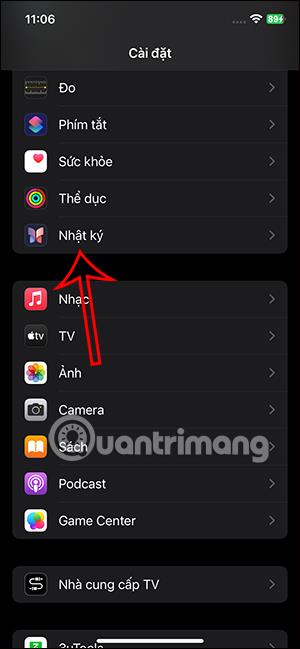
L'applicazione Diario su iPhone è stata lanciata su iOS 17.2 in modo che gli utenti possano registrare i propri sentimenti o qualcosa che non vuoi che nessuno sappia. E per proteggere l'agenda su iPhone, puoi bloccarla con una password o FaceID a seconda della scelta dell'utente. Con questa impostazione di blocco del diario dell'iPhone, nessuno sarà in grado di aprire il diario di cui hai inserito il contenuto. Di seguito sono riportate le istruzioni per bloccare i registri su iPhone.
Come bloccare il diario su iPhone con password, FaceID
Passo 1:
Per prima cosa accediamo alle Impostazioni del telefono, quindi facciamo clic sull'applicazione Diario e procediamo alla modifica. Passare all'interfaccia delle impostazioni dell'applicazione, fare clic sulla voce Blocca diario da utilizzare.
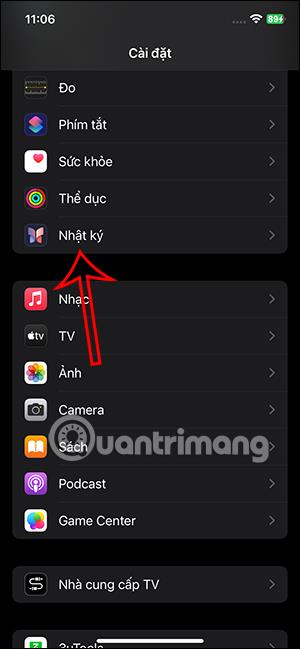
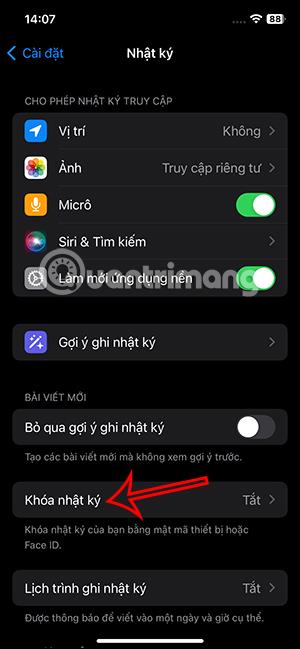
Passo 2:
Questa volta viene visualizzata l'interfaccia di immissione del codice di blocco dell'iPhone . Vedrai quindi l'opzione di blocco dell'app , che abiliterai per bloccare il diario con una password sul tuo iPhone.
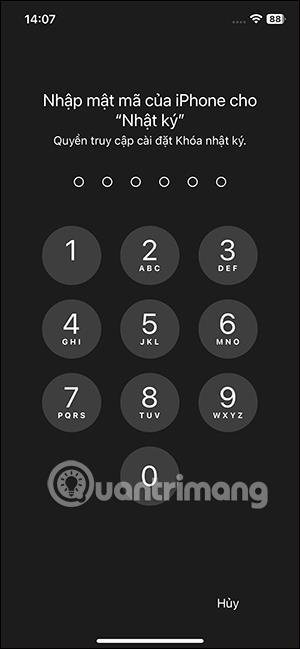
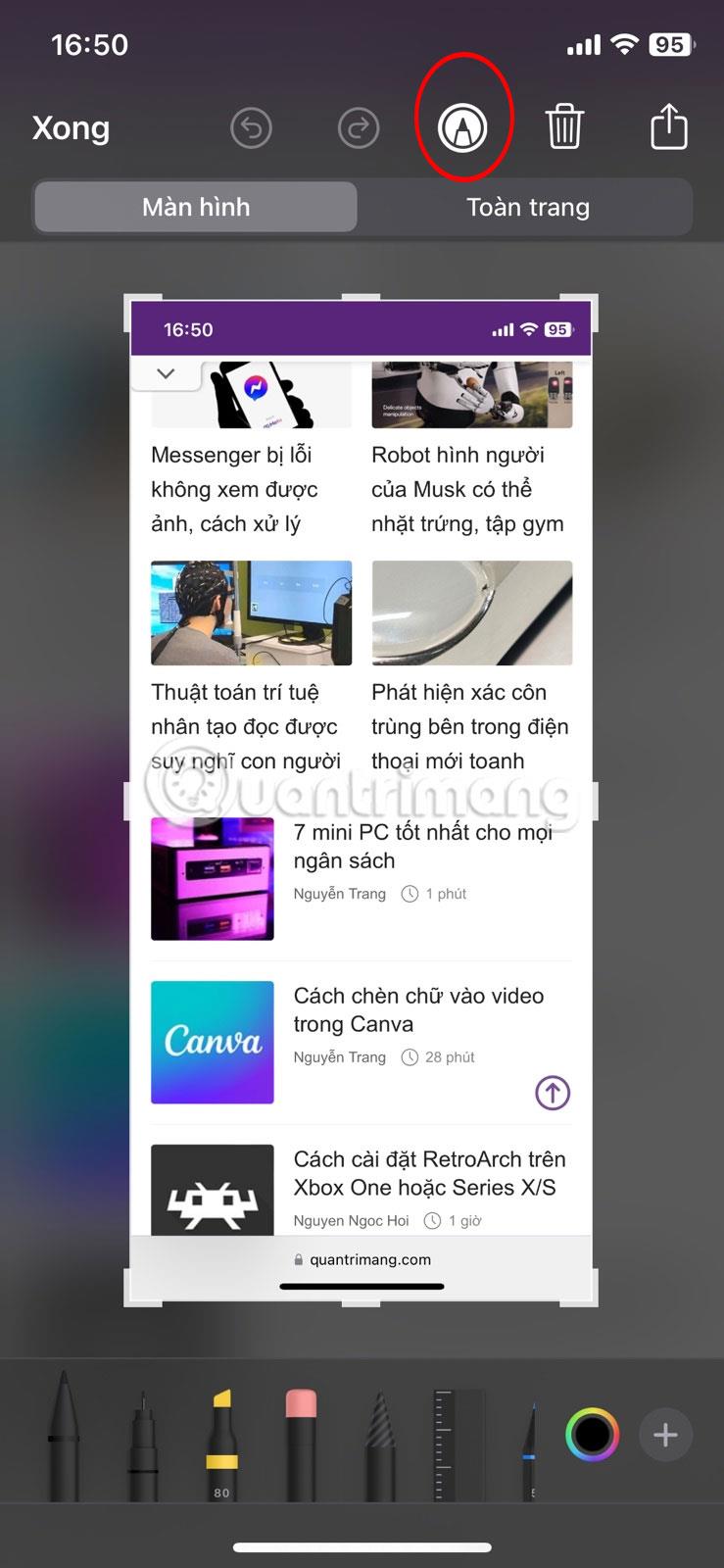
Passaggio 3:
Presto vedrai l'opzione Richiedi un passcode dopo quanto tempo non hai utilizzato l'app Diario. Facciamo clic su questa impostazione da utilizzare. Scegli tu per quanto tempo vuoi bloccare il diario dopo non averlo utilizzato .
Quindi hai bloccato Diary su iPhone con la password di sblocco su iPhone.

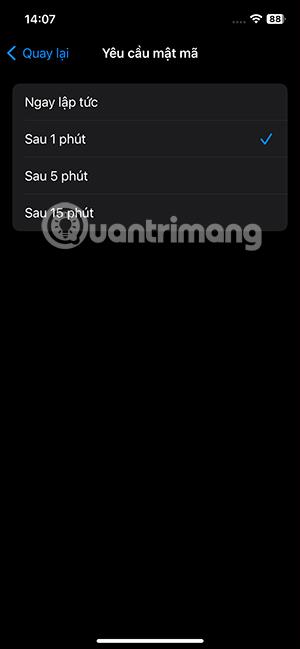
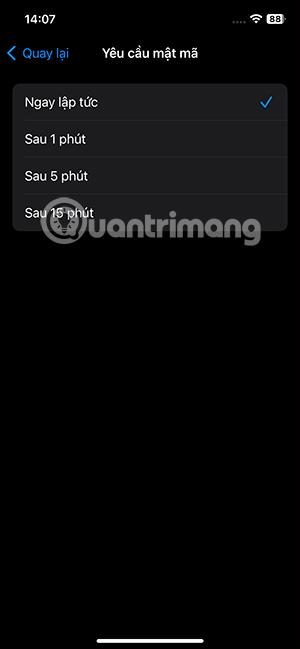
Passaggio 4:
Ora apri l'app Diario su iPhone e ti verrà chiesto di inserire una password per sbloccare Diario su iPhone.
Non appena inserisci la password di sblocco, accederai al contenuto della nota come mostrato di seguito.

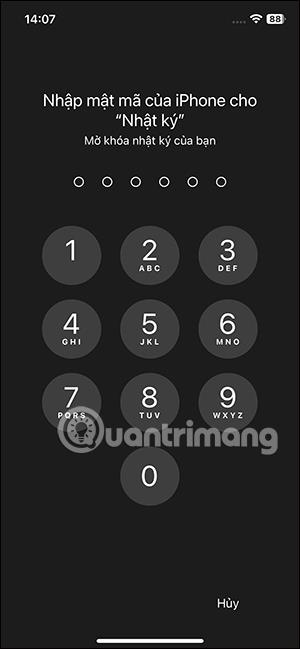
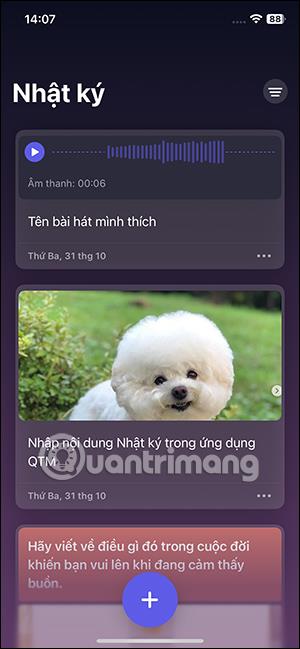
Scopri come impostare le indicazioni vocali su iPhone con questo guida dettagliata che esplora Apple Maps e Google Maps.
Scopri come cambiare la schermata di chiamata su iPhone con iOS 17, migliorando la tua esperienza di chiamata.
Scopri come associare il tuo iPhone a un computer Linux utilizzando KDE Connect, un
Scopri come utilizzare la modalità Picture-in-Picture in Microsoft Edge su iPhone e iPad per guardare video mentre navighi utilizzando PIP.
Scopri la posizione e l
Scopri come trovare e taggare le note sull’iPhone grazie alle nuove funzionalità di iOS 15. Utilizza i tag per gestire le tue note in modo scientifico e veloce.
Quando si esegue l'aggiornamento a iOS 16, l'app Mail su iOS 16 verrà aggiornata con la possibilità di richiamare le email quando inviate con un orario selezionabile.
iOS 16 offre molte funzionalità per personalizzare la schermata di blocco dell'iPhone. E l'immagine della schermata di blocco dell'iPhone ha anche la possibilità di ritagliare direttamente l'immagine, regolando l'area dell'immagine come preferisci.
Hai effettuato con successo il jailbreak del tuo iPhone? Congratulazioni, il passo più difficile è finito. Ora puoi iniziare a installare e utilizzare alcune modifiche per vivere il tuo iPhone come mai prima d'ora.
Per coloro che hanno familiarità con il pulsante Home delle versioni precedenti di iPhone, forse il passaggio a uno schermo edge-to-edge creerà un po' di confusione. Ecco come utilizzare il tuo iPhone senza pulsante Home.








